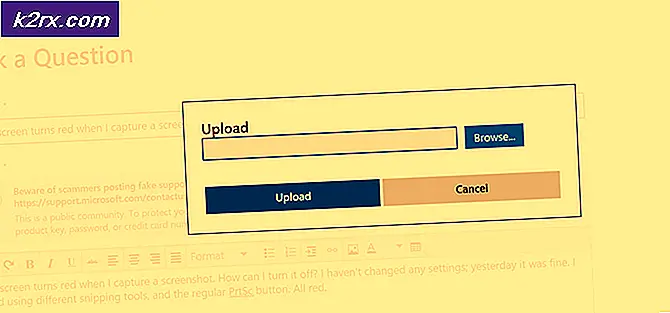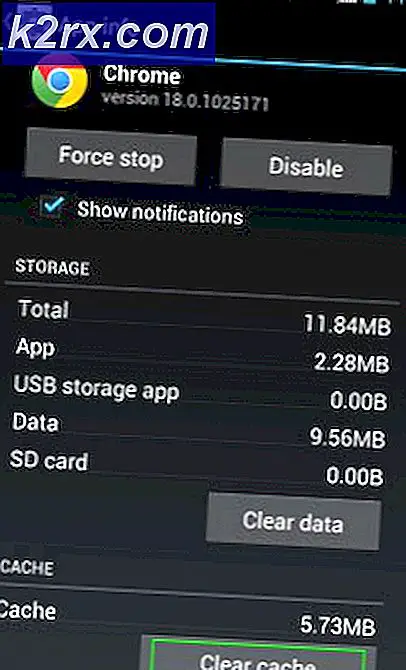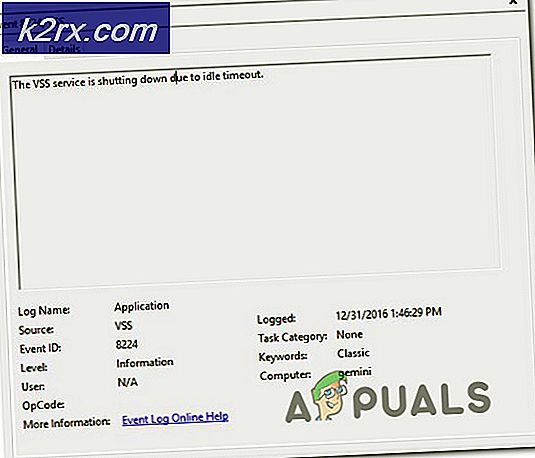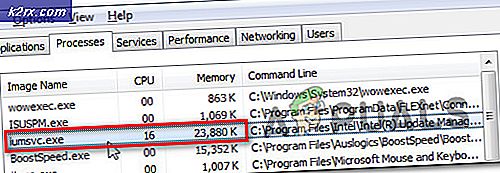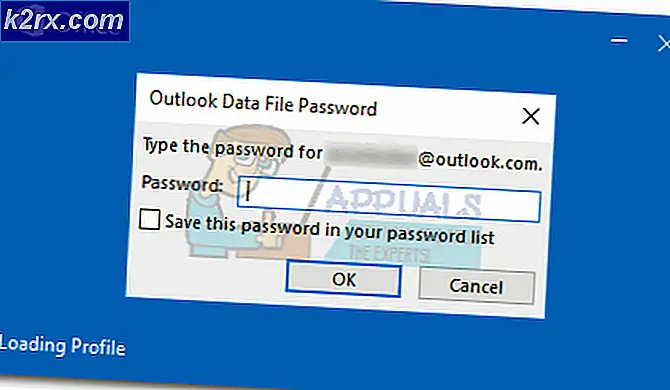Slik aktiverer du Dual Sim på Single Sim Moto Z
Motorola Moto Z ble levert i enkelt SIM og to SIM-versjoner. Ironisk nok bruker begge versjonene en dual-SIM-støtteskuff. Det er ingen fysisk forskjell mellom single SIM og dual SIM versjonen av Moto Z! I SIM-versjonen av Moto Z, er det andre SIM-sporet låst via telefonens interne programvare. I et nøtteskall, sendte Motorola en telefon som er perfekt i stand til dual-SIM-støtte, men belastet forbrukerne ekstra for å ha begge SIM-kortene ulåst.
Formålet med denne veiledningen er å låse opp den andre SIM-skuffen, og dermed omgå programvarelåsen.
Advarsel: Følgende trinn ble utført på en Moto Z-run LineageOS 14.1 som er basert på Android 7.x. LineageOS er en høyt utviklet tilpasset ROM som ble forked fra CyanogenMod.
Før du følger denne veiledningen, les gjennom helt til slutten. Uansett hvilken metode du følger, er det en bestemt sluttoppgave du må gjøre, som er på slutten av denne veiledningen.
Installere LineageOS på din Moto Z:
- Last ned LineageOS 14.1 her
- Start på nytt for å gjenopprette (Volum ned + strøm)
- Formater ditt / system, / data og / cache.
- Blits til LineageOS .zip-filen.
- [Valgfritt] Installer en Google Apps-pakke av ditt valg, for eksempel Open GApps.
Lås opp Dual Sim Support
Det er flere metoder som jeg vil detaljere nedenfor.
Alternativ 1 - TWRP Terminal
- Start opp i TWRP og åpne en terminal
- Skriv inn følgende kommando i TWRP-terminalen:
setprop persist.radio.multisim.config dsds
Alternativ 2 - MultiSIM Toggle app (root required)
- Last ned MultiSIM Toggle .apk herfra og installer den på telefonen.
- Åpne appen og gi den SuperUser-tillatelsen.
- Enheten starter automatisk om operasjonen er vellykket.
Alternativ 3 - Via kommandolinjegrensesnitt
- Aktiver utviklermodus på Moto Z (Innstillinger> Om> trykk på Bygg nummer 7 ganger)
- Gå inn i utvikleralternativer og aktiver terminalappen
- Start terminalappen og gi den root-tilgang
- Skriv inn følgende kommandoer i terminalen:
su
mount -o rw, remount / system
cd / system
cp build.prop build.prop.orig
echo ro.hw.dualsim = true >> build.prop
mount -o ro, remount / system - Start enheten på nytt.
Alternativ 4 - Metoden Root File Explorer
Du trenger en rotenfiloppdagelsesapp på enheten din - ES File Explorer, FX, Root Browser, etc.
PRO TIPS: Hvis problemet er med datamaskinen eller en bærbar PC / notatbok, bør du prøve å bruke Reimage Plus-programvaren som kan skanne arkiver og erstatte skadede og manglende filer. Dette fungerer i de fleste tilfeller der problemet er oppstått på grunn av systemkorrupsjon. Du kan laste ned Reimage Plus ved å klikke her- I Explorer-appen din må du kontrollere at / systemet er montert som skrivbart ( trinnene kan variere avhengig av app) .
- Naviger til / system og lag en sikkerhetskopi av build.prop-filen.
- Åpne build.prop med en tekstredigerer og finn denne linjen:
hw.dualsim = false - Endre det falske til sanne
- Start enheten på nytt
Etter å ha fulgt noen av de ovennevnte trinnene:
- Åpne root explorer-appen din og naviger til fsg-mappen.
- Avhengig av din regionale fastvare, vil du se en haug med img.gz-filer. Du leter etter enten griffin_2.img.gz og griffin_row.img.gz, eller Addison_ROW og Addison_2.img.gz
- Lag en sikkerhetskopi av disse filene, og slett deretter originalene.
- Finn nå filer med et lignende navn, men med tillegg av dsds, eksempel: img.gz
- Endre navn på dsds-filene til de opprinnelige filene du slettet tidligere ( eksempel: Gi nytt navn til Addison_dsds_2.img.gz til Addison_2.img.gz og Addison_dsds_row.img.gz til Addison_row.img.gz )
- Koble Moto Z til PCen din via USB, og start på startlasteren din (Volum Opp + Strøm)
- Åpne en ADB-terminal og skriv følgende kommandoer:
fastboot slette modemst1
fastboot slette modemst2
hurtigbase slettebufferen
fastboot reboot
**Kjente problemer**
- Dialer kan ha begrenset funksjonalitet, for eksempel å ikke kunne lagre kontakter til SIM 2
- SIM 2 kan vise IMEI 0
- SIM 1 IMEI kan gå tapt hvis du følger disse trinnene feil
Hvis du trenger å gå tilbake til originalinnstillingene, kan du blinke fsg.mbn-filen som ble funnet i den opprinnelige fastvaren.
PRO TIPS: Hvis problemet er med datamaskinen eller en bærbar PC / notatbok, bør du prøve å bruke Reimage Plus-programvaren som kan skanne arkiver og erstatte skadede og manglende filer. Dette fungerer i de fleste tilfeller der problemet er oppstått på grunn av systemkorrupsjon. Du kan laste ned Reimage Plus ved å klikke her